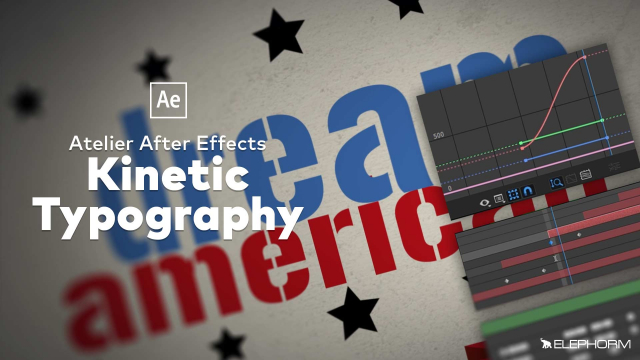Détails de la leçon
Description de la leçon
Dans cette leçon, nous allons explorer la création d'une transition radiale dans After Effects. Vous apprendrez à utiliser les fonctions de masque et d'animation d'expansion pour créer une transition fluide et efficace. Nous commencerons par créer un solide de la taille de notre composition, appliquer un effet de remplissage avec une couleur spécifique, puis créer un masque ellipse pour délimiter la zone de transition. Ensuite, nous animerons l'expansion de ce masque pour obtenir l'effet désiré.
Pour ajouter de la profondeur à notre transition, nous dupliquerons le calque initial et modifierons les clés d'animation ainsi que les couleurs pour créer un effet de couches multiples. Nous finaliserons la transition en l'intégrant dans notre composition principale, en ajustant le timing pour qu'elle s'adapte parfaitement à l'ensemble de la vidéo. Cette leçon est idéale pour ceux qui souhaitent améliorer leurs compétences en animation et créer des vidéos plus dynamiques.
Objectifs de cette leçon
Les objectifs de cette vidéo sont de maîtriser la création d'une transition radiale dans After Effects, comprendre le fonctionnement des masques d'animation et apprendre à dupliquer et modifier des calques pour obtenir un effet souhaité.
Prérequis pour cette leçon
Avant de suivre cette vidéo, il est recommandé de connaître les bases d'After Effects, notamment la création et la manipulation de calques, ainsi que l'application d'effets et de masques.
Métiers concernés
Les compétences acquises dans cette leçon sont particulièrement utiles pour les monteurs vidéo, les animateurs 2D, et les créateurs de contenus numériques.
Alternatives et ressources
Comme alternatives pour créer des transitions vidéo, vous pouvez utiliser des logiciels tels que Premiere Pro, Final Cut Pro, ou des plugins spécifiques comme Boris FX.